Jak zaostřit rozmazané obrázky pomocí 3 spolehlivých nástrojů
Odstranění oslnění, odstranění rozmazání a vylepšení funkcí jsou tři kroky při doostřování digitálního obrazu. Je to zásadní krok, který by měl znát každý fotograf. Ve většině případů je doostření nezbytné pro korekci neostrých fotografií a úpravu pro rozmazání způsobené chvěním a pohybem fotoaparátu. Může být také nutné pro fotografie pořízené za mlhavého nebo zataženého dne a pro fotografie, které mají chyby v hloubce ostrosti nebo jsou nejasné. Někteří jednotlivci však nejsou obeznámeni s nástroji pro úpravy a nejsou zvyklí na rozhraní. AI ostřičky obrazu jsou tedy v tomto ohledu obrovskou výhodou. V tomto okamžiku vám ukážeme několik způsobů, jak pomoci zaostřete svůj obrázek online.

Část 1. Jak zaostřit obrázek online
1. Vidmore Video Converter
Vidmore Zdarma Image Upscaler je bezplatný internetový program, který vám může pomoci zaostřit neostré fotografie. Protože nabízí přímočaré uživatelské rozhraní, je tato online aplikace vhodná pro ty, kteří nemají předchozí zkušenosti. Kromě toho vám může poskytnout čtyři výsledky až s osminásobným zvětšením, což je vynikající výsledek. Navíc nemusíte brát v úvahu bezpečnost svých dat, protože Vidmore Free Image Upscaler zaručuje, že je použití bez rizika. Odstraňuje jakoukoli potřebu mít v tomto ohledu obavy.
Ještě působivější je, že tento nástroj využívá technologii umělé inteligence, která automaticky identifikuje části obrazu, které jsou rozmazané. Kromě toho můžete pomocí tohoto programu kompletně opravit chybějící pixely, barevné textury a další prvky. Před použitím tohoto nástroje ke zvýšení kvality fotografie si přečtěte následující pokyny.
Krok 1: Vyhledejte Vidmore Free Image Upscaler ve vyhledávací liště webového prohlížeče. Obrázek, který chcete zvětšit, můžete nahrát kliknutím na tlačítko označené Nahrát obrázek na primárním uživatelském rozhraní. Soubory ve vašem počítači vás vybídnou k výběru nekvalitního obrázku, který chcete zveřejnit, a poté jej můžete nahrát.
Vyzkoušejte Image Upscaler nyní!
- Zlepšete kvalitu fotografií.
- Zvětšení obrázku na 2X, 4X, 6X, 8X.
- Obnovení starého obrázku, odstranění rozmazání fotografie atd.

Krok 2: Poté vyberte úroveň zvětšení, kterou chcete na obrázek použít. Když se zvětšení zvětší, zlepší se i kvalita obrazu. Můžete zvolit 2x, 4x, 6x nebo 8x zvětšení.
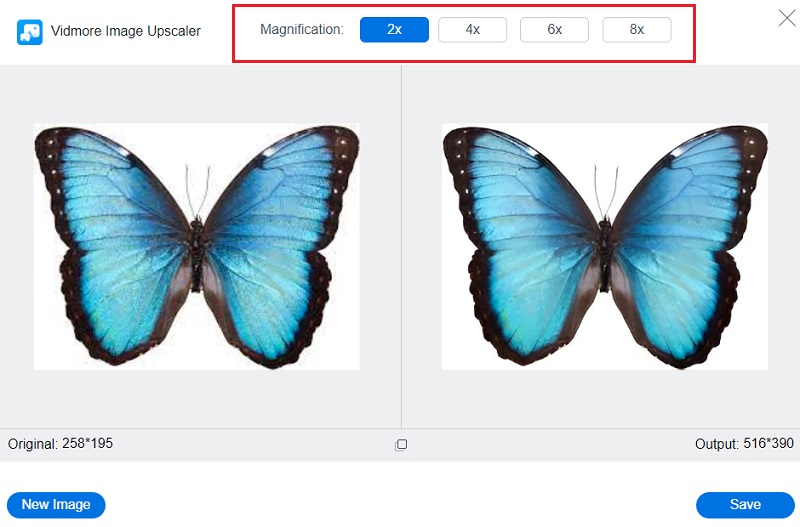
Krok 3: zmáčkni Uložit tlačítko pro uložení vylepšeného obrázku do složek v počítači.
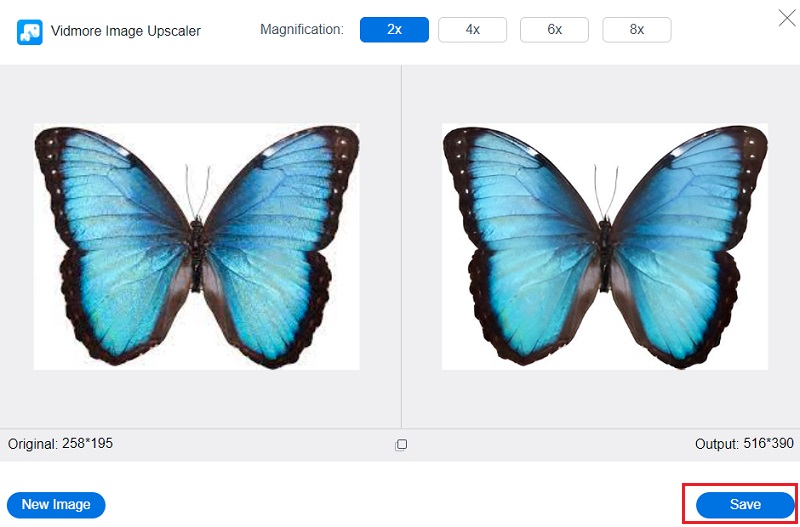
2. Ikony8
Online nástroj pro vylepšení obrazových pixelů dostupný přes Icon8 vám může pomoci eliminovat šum přítomný ve snímku nízké kvality, který máte. Tato online aplikace dokáže číst a zapisovat různé formáty souborů, včetně obrázků JPG a PNG. Navíc automaticky rozpozná části vašeho obrázku s nízkým počtem pixelů. Můžete si také stáhnout lepší verzi své fotografie způsobem, který je jednoduchý a bezplatný.
Navíc automaticky upraví barvu a kontrast obrázku, se kterým právě pracujete, aby vypadal lépe. Na druhou stranu, vzhledem k tomu, že software je závislý na internetu, zpomalí také proces ostření, pokud je vaše internetové připojení hrozné. Je to proto, že aplikace závisí na internetu.
Krok 1: Otevřete svůj preferovaný nástroj a do vyhledávacího pole zadejte Icons8, abyste mohli zahájit vyšetřování. Poté vyberte možnost procházení z primárního uživatelského rozhraní.
Krok 2: Icons8 využívá technologii AI, která mu umožňuje automaticky určit část vašeho obrázku, která je rozmazaná.
Krok 3: Vyberte obrázek, který chcete uložit do počítače, a klikněte na Stažení volba.
3. FotoJet
Svůj obrázek můžete doostřit pomocí libovolného internetového prohlížeče s bezplatným programem FotoJet, který je vám k dispozici. Navíc vám umožňuje automaticky zlepšit kvalitu vaší fotografie bez ohledu na to, jak nízké rozlišení může být. Kromě toho budete mít možnost snadno exportovat svá videa z Fotojet na několik dalších sociálních sítí.
Navíc má nástroj, který vám umožní ideálně skládat fotografii, což je šikovná funkce. V neposlední řadě můžete FotoJet používat na jakémkoli počítači s jakoukoli verzí Windows, Mac OS X, Linux nebo zařízení Android. Při použití moderního webového prohlížeče nebudou mít uživatelé žádné problémy s přístupem do uživatelského rozhraní pro tvorbu. Je tu také skutečnost, že používají novější gadget.
Krok 1: Navštivte webovou stránku FotoJet a klikněte na Začít tlačítko uprostřed stránky. Poté vyberte Počítač z rozevírací nabídky, která se zobrazí po kliknutí na otevřeno knoflík.
Krok 2: Procházejte Pokročilý jakmile nahrajete svůj obrázek pomocí rozhraní. Vybrat Ostřete z panelu nástrojů a poté upravte úroveň ostrosti pomocí posuvníku, dokud nebudete s výsledkem spokojeni. Poté zaškrtněte políčko vedle Aplikovat. Vezměte prosím na vědomí, že pro použití nástroje ostrosti budete muset nejprve upgradovat na prémiový účet.
Krok 3: Nakonec vše, co musíte udělat, je kliknout na Stažení ikonu nahoře a poté počkejte na výsledek.
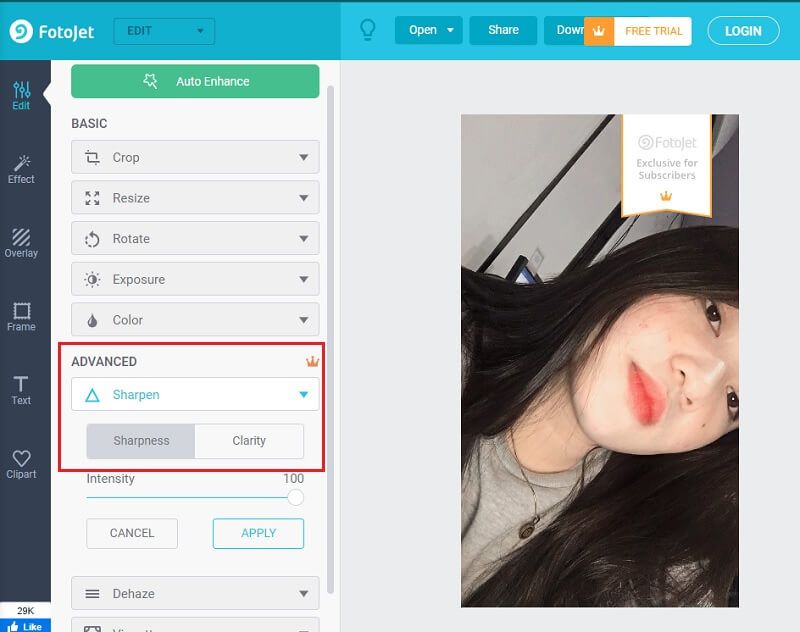
4. UpscalePics
Pokud chcete zlepšit celkovou kvalitu své fotografie, můžete přemýšlet o použití UpscalePics.com. Kvalitu svého obrázku můžete zlepšit pomocí online nástroje pro vylepšení pixelů s názvem UpscalePics. Tento nástroj vám může pomoci zlepšit kvalitu vaší fotografie. Navíc má funkci, která využívá technologii AI k odstranění šumu a nedostatků JPEG. PNG, JPG a WebP podporují obrazové formáty a mnoho dalších typů souborů pro obrázky.
Krok 1: Fotografii, kterou chcete zostřit, můžete nahrát tak, že ji vyhledáte na webu UpscalePics ve svém prohlížeči a poté kliknete na Vyberte Obrázek knoflík.
Krok 2: Obrázek bude zpracován a provede se potřebná vylepšení. Nemůžete v něm však provádět změny sami. Tyto povinnosti bude plnit ostřič obrazu.
Krok 3: Pokud výstup splňuje vaše očekávání, klikněte na tlačítko níže a nahrajte soubor.
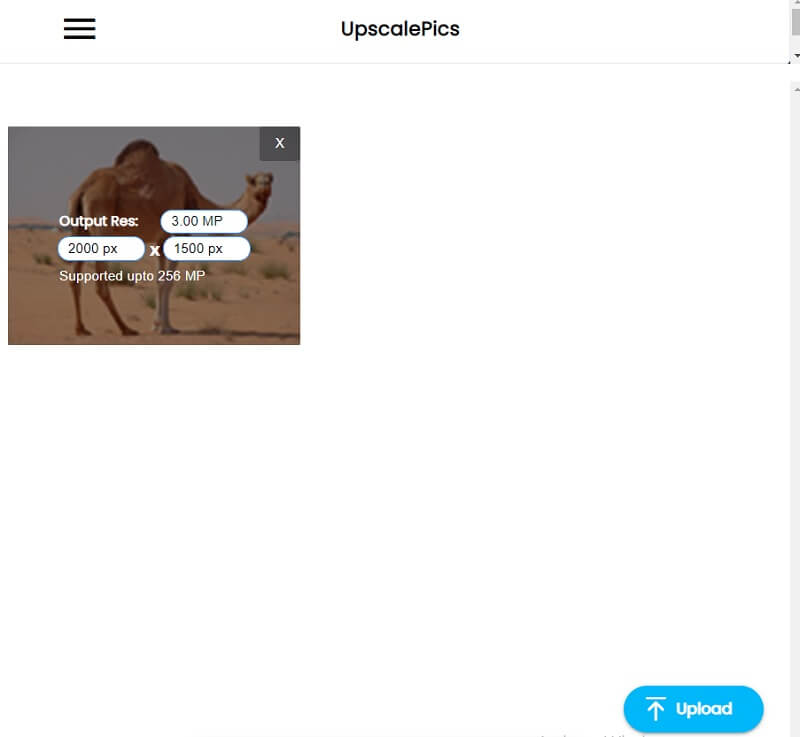
Část 2. Často kladené otázky o tom, jak zaostřit obrázek
Jak zaostřit obrázek pomocí programu GIMP?
Vyberte nástroj Zaostřit z panelu nástrojů a poté použijte funkci ručního malování k zaostření potřebných oblastí. Spusťte nabídku Filtry, přejděte do podnabídky Vylepšit a vyberte možnost Zostřit.
K čemu slouží ostření?
Doostření obrazu zlepšuje definici okrajů obrazu. Většinu obrázků můžete vylepšit použitím ostřícího filtru, pořízených digitálním fotoaparátem nebo naskenovaných.
Existuje vztah mezi rozlišením a doostřením?
Větší počet pixelů v obrázku má za následek ostřejší obrázek, když má obrázek vyšší rozlišení. Na druhou stranu, pokud je snímek s vysokým rozlišením rozmazaný nebo neostrý, získáte pouze rozsáhlou rozmazanou fotografii.
Závěry
Teď, když to víte jak doostřit obrázek, můžete to nyní udělat, i když nemáte předchozí zkušenosti s úpravami. Potřebujete správnou sadu nástrojů, které vám pomohou!



